尚未安装打印机怎么办 xp提示尚未安装打印机的解决方法
来源:www.laobaicai.net 发布时间:2018-09-20 13:15
xp系统是微软研发的非常经典的一款电脑操作系统,虽然xp已经停止更新了,但是使用xp的用户还是不好的,那么xp系统遇到尚未安装打印机这样的问题怎么解决呢,今天小编就来告诉你尚未安装打印机要怎样解决的方法教程。一起来看看吧。
xp提示尚未安装打印机怎么办
1.进入xp系统桌面,鼠标点击开始,选择运行,在运行框中输入services.msc并回车。
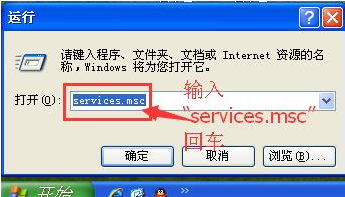
2.在服务项中找到“print spooler”服务。
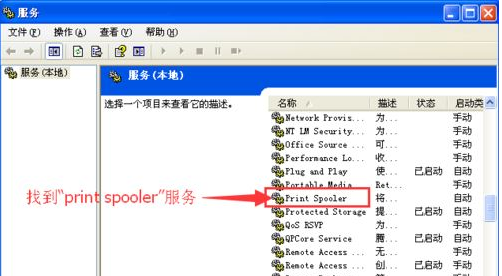
3.鼠标点击左侧界面上的启动,将其启动。
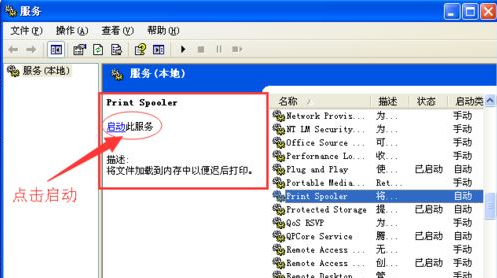
4.接着鼠标右击“Print spooler”服务选择属性,在新出现的界面中将启动类型改为“自动”,点击确定即可。
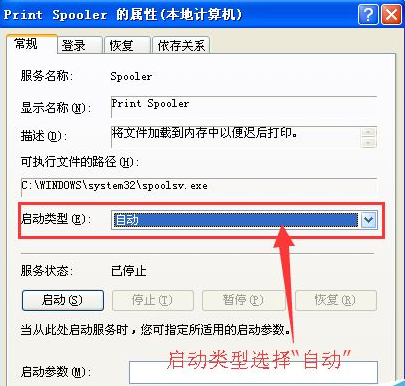
以上就是尚未安装打印机怎么办 xp提示尚未安装打印机的解决方法的全部内容了。如果你也遇到了xp提示打印机尚未安装,可以参考小编上述方法来解决哦。希望能帮到大家,更多精彩教程请关注老白菜。
推荐阅读
"win10系统亮度调节无效解决方法介绍"
- win10系统没有亮度调节解决方法介绍 2022-08-07
- win10系统关闭windows安全警报操作方法介绍 2022-08-06
- win10系统无法取消屏保解决方法介绍 2022-08-05
- win10系统创建家庭组操作方法介绍 2022-08-03
win10系统音频服务未响应解决方法介绍
- win10系统卸载语言包操作方法介绍 2022-08-01
- win10怎么还原系统 2022-07-31
- win10系统蓝屏代码0x00000001解决方法介绍 2022-07-31
- win10系统安装蓝牙驱动操作方法介绍 2022-07-29
老白菜下载
更多-
 老白菜怎样一键制作u盘启动盘
老白菜怎样一键制作u盘启动盘软件大小:358 MB
-
 老白菜超级u盘启动制作工具UEFI版7.3下载
老白菜超级u盘启动制作工具UEFI版7.3下载软件大小:490 MB
-
 老白菜一键u盘装ghost XP系统详细图文教程
老白菜一键u盘装ghost XP系统详细图文教程软件大小:358 MB
-
 老白菜装机工具在线安装工具下载
老白菜装机工具在线安装工具下载软件大小:3.03 MB










